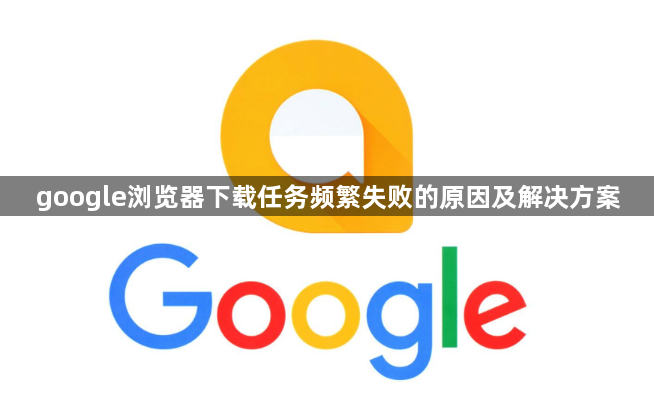
打开Chrome浏览器,进入设置页面(chrome://settings/)。在“下载内容”板块将默认路径从C盘改为D盘或移动硬盘。若路径包含中文或特殊字符,改为英文路径(如D:\Downloads)。右键点击新设置的下载文件夹,选择“属性”,切换至“安全”标签页,点击“编辑”按钮,为当前用户添加“完全控制”权限。
按Ctrl+Shift+Del组合键打开清除窗口,勾选“缓存图片和文件”及“Cookie及其他网站数据”,点击清理。完成后重启浏览器,通过任务管理器结束所有“Google Chrome Helper”进程,彻底释放资源。
进入电脑的网络连接设置,查看当前使用的DNS服务器地址。若设置错误或不稳定,可更换公共DNS服务(如8.8.8.8)。同时确保系统时间和日期准确,避免SSL证书验证失败影响下载。
暂时关闭防火墙和杀毒软件,将Chrome添加到白名单后重新尝试下载。部分安全软件会误判下载行为为威胁,导致传输中断。也可尝试以管理员身份运行浏览器进行测试。
禁用所有已安装的扩展程序,尤其是广告拦截类插件。进入chrome://extensions页面逐一关闭插件,重启后观察下载是否恢复。某些扩展可能与下载管理器产生冲突。
当下载任务显示中断时,按Ctrl+J打开下载列表,右键点击失败的任务选择“恢复”或“继续”。若仍无法启动,复制原链接到新标签页直接访问,绕过页面脚本限制后手动触发下载。
对于大文件或高并发场景,使用第三方工具(如IDM)接管下载流程。在Win+R运行框输入chrome.exe --disable-download-handler强制禁用内置下载器,改用外部程序完成传输。
如果遇到官方服务器限制,可通过国内镜像站点获取安装包。例如访问清华大学镜像站或阿里云镜像选择对应系统版本进行下载。移动端用户可先在手机上下载APK文件,再通过数据线传输到电脑安装。
通过以上步骤逐步排查网络、路径、权限、安全软件等因素,大部分下载失败问题均可得到有效解决。若仍无法处理特定文件,建议更换浏览器或联系网站客服获取支持。
